Migrace na aplikaci OneNote 2010
|
|
|
- Karla Lišková
- před 9 lety
- Počet zobrazení:
Transkript
1 V tomto průvodci Microsoft Aplikace Microsoft OneNote 2010 vypadá ve srovnání s aplikací OneNote 2007 velmi odlišně. Proto jsme vytvořili tohoto průvodce, který vám pomůže se s ní rychle seznámit. V následujícím textu se dozvíte o klíčových součástech nového rozhraní a o bezplatném školení pro aplikaci OneNote 2010, objevíte funkce, jako například podokno úloh Šablony nebo dialogové okno Možnosti, pochopíte, jak funguje výměna poznámek s uživateli, kteří dosud aplikaci OneNote 2010 nepoužívají, a zjistíte, jak získat přístup k pokročilým funkcím. Panel nástrojů Rychlý přístup Příkazy zde uvedené se zobrazí vždy. Na tento panel nástrojů můžete přidat své oblíbené příkazy. Karty na pásu karet Kliknutím na libovolnou kartu na pásu karet zobrazíte její tlačítka a příkazy. Skupiny na pásu karet Každá karta na pásu karet obsahuje skupiny a každá skupina obsahuje sadu souvisejících příkazů. Skupina Značky například obsahuje příkazy pro nastavení, změnu a vyhledávání značek poznámek. Zobrazení Backstage Zobrazení pásu karet Kliknutím na kartu Soubor otevřete zobrazení Backstage, ve kterém můžete otevírat, vytvářet, sdílet, tisknout a spravovat své poznámkové bloky. Zobrazení Backstage zavřete kliknutím na libovolnou kartu na pásu karet. Vytváření nových oddílů Jestliže chcete v aktuálním poznámkovém bloku přidat kartu nového oddílu, klikněte na tlačítko Vytvořit nový oddíl. Nezařazené poznámky Kliknutím na toto tlačítko v dolní části navigačního panelu otevřete zvláštní oddíl, který obsahuje poznámky shromážděné z jiných aplikací. Okamžité hledání Chcete-li ve svých poznámkách rychle vyhledat určité informace, zadejte slovní spojení nebo klíčové slovo do vyhledávacího pole. Kontextové karty na pásu karet Některé karty se zobrazí na pásu karet pouze v případě, že s nimi potřebujete pracovat. Pokud například vložíte nebo vyberete tabulku, zobrazí se Nástroje tabulky, které na pás karet přidají další kartu s názvem Rozložení. Při prvním spuštění aplikace OneNote 2010 je pás karet skryt, aby bylo maximalizováno místo pro vytváření poznámek. Pás karet můžete kdykoli zobrazit či skrýt kliknutím na příslušnou ikonu nebo stisknutím kombinace kláves CTRL+F by Microsoft Corporation. Všechna práva vyhrazena.
2 Jak začít s aplikací OneNote 2010 Pokud aplikaci Microsoft OneNote používáte delší dobu, budete chtít bezpochyby vědět, kde se v aplikaci OneNote 2010 nacházejí příkazy a tlačítka panelu nástrojů aplikace OneNote Máme k dispozici celou řadu bezplatných materiálů, včetně školicích kurzů a průvodců mapováním příkazů z nabídek na pás karet, které uživatele seznámí s aplikací OneNote Chcete-li tyto materiály vyhledat, klikněte v hlavním okně aplikace na kartu Soubor a na položku Nápověda. Poté klikněte v části Podpora na možnost Začínáme. Kde se nacházejí nabídky a panely nástrojů? Horní část hlavního okna aplikace OneNote 2010 tvoří široký pruh. Jedná se o pás karet, který nahrazuje původní nabídky a panely nástrojů. Každá karta na pásu obsahuje různá tlačítka a příkazy, které jsou uspořádány do skupin pásu karet. Při otevření aplikace OneNote 2010 se na pásu karet zobrazí karta Domů. Na této kartě se nachází řada nejpoužívanějších příkazů aplikace OneNote. Na levé straně karty například jako první uvidíte skupinu Schránka s příkazy Vložit, Vyjmout a Kopírovat a také Kopírovat formát. Na zobrazené webové stránce klikněte na odkazy na položky, které vás zajímají. Mnoho času vám ušetří zejména interaktivní průvodce mapováním příkazů z nabídek na pás karet. Po kliknutí na libovolný příkaz aplikace OneNote 2007 se vám ukáže jeho přesné umístění v aplikaci OneNote Ve vedlejší skupině Základní text najdete příkazy pro formátování textu tučným písmem či kurzívou. Následuje skupina Styly s příkazy pro rychlé nastavení požadovaného formátování u nadpisů a základního textu. Vzhled pásu karet se upravuje tak, aby odpovídal velikosti a rozlišení obrazovky počítače. Na menších obrazovkách se mohou u některých skupin na pásu karet zobrazovat pouze názvy skupin, nikoli příslušné příkazy. V takovém případě příkazy snadno zobrazíte kliknutím na malou šipku na tlačítku skupiny.
3 Položky, které budete pravděpodobně hledat V níže uvedené tabulce naleznete některé běžné a známé položky, které pravděpodobně budete v aplikaci OneNote 2010 hledat. Tento seznam není úplný, ale představuje vhodný výchozí bod vyhledávání. Chcete-li získat úplný seznam příkazů aplikace OneNote 2010, klikněte na kartu Soubor, na tlačítko Nápověda a na možnost Začínáme. Akce... Klikněte na A podívejte se na následující položky... Otevření, vytvoření, sdílení, převedení, export, odeslání nebo tisk poznámek Zobrazení Backstage (klikněte na odkazy na levé straně tohoto zobrazení) Nastavení formátování u textu nebo použití a vyhledání značek poznámek Skupiny Základní text, Styly a Značky Vložení tabulek, obrázků, odkazů, souborů, zvuku a videa nebo rovnic Skupiny Tabulky, Obrázky, Odkazy, Soubory, Záznam a Symboly Odeslání stránky v u a sdílení nových či existujících poznámkových bloků Vytvoření nebo vymazání skic, rukopisu či obrazců, přizpůsobení per, vložení místa pro zápis na stránku, otočení objektů nebo převedení rukopisu na text Kontrola pravopisu, vyhledání informací, překlad textu nebo vytvoření propojených poznámek Maximalizace místa na obrazovce, zobrazení nebo skrytí linkování a názvů stránek, nastavení velikosti stránky a okrajů, přiblížení či oddálení stránky nebo vytvoření nových poznámek na okraj Skupiny a Sdílený poznámkový blok Skupiny Nástroje, Vložit obrazce, Upravit a Převést Skupiny Pravopis, Jazyk a Poznámky Skupiny Zobrazení, Vzhled stránky, Lupa a Okno
4 Kde se nachází Průvodce novým poznámkovým blokem? V aplikaci OneNote je možné současně pracovat ve více poznámkových blocích. Nejprve otevřete zobrazení Backstage kliknutím na kartu Soubor a pak klikněte na tlačítko Nový. Vyberte umístění pro uložení nového poznámkového bloku a zadejte popisný název (příklad: Týdenní zprávy o stavu nebo Pondělní studijní skupina). Volba smysluplného názvu je zvláště důležitá, pokud plánujete sdílení nového poznámkového bloku s dalšími uživateli. Dále vyberte nebo ověřte, kde by měl být nový poznámkový blok ve zvoleném umístění uložen, a klikněte na tlačítko Vytvořit poznámkový blok. Co se stalo s příkazem Nástroje Možnosti? Hledáte nastavení aplikace OneNote, pomocí kterého lze například řídit, kde se budou zobrazovat karty stránek, zda se budou zobrazovat kontejnery poznámek, kde se budou ukládat zálohy aplikace OneNote nebo jakým způsobem budou použita hesla? Klikněte na kartu Soubor a pak na tlačítko Možnosti. Otevře se dialogové okno Možnosti aplikace OneNote, v němž můžete přizpůsobit nastavení a předvolby aplikace OneNote. Některá nastavení v dialogovém okně Možnosti aplikace OneNote se vztahují pouze k aplikaci OneNote. Jiné předvolby (například barevné schéma) se však budou vztahovat ke všem ostatním aplikacím systému Microsoft Office 2010, které jste nainstalovali.
5 Trvalé zobrazení oblíbených příkazů Panel nástrojů Rychlý přístup v levém horním rohu okna aplikace OneNote obsahuje zástupce příkazů, které budete často používat. Přidáním tlačítek na tento panel nástrojů můžete trvale zobrazit a mít neustále k dispozici oblíbené příkazy, a to i při přepínání karet na pásu karet. Po kliknutí na šipku rozevíracího seznamu vedle panelu nástrojů Rychlý přístup můžete zapnout nebo vypnout libovolný z příkazů uvedených v místní nabídce. Pokud se příkaz, který chcete přidat, v seznamu nezobrazí, přepněte na kartu na pásu karet, kde se dané tlačítko zobrazuje, a klikněte na ně pravým tlačítkem myši. V zobrazené místní nabídce klikněte na příkaz Přidat na panel nástrojů Rychlý přístup. Vytvoření vlastních karet a skupin na pásu karet Příkazy na pásu karet můžete přizpůsobit tak, že přidáte tlačítka do požadovaných skupin pásu karet nebo že vytvoříte vlastní karty. Klikněte pravým tlačítkem myši na libovolnou skupinu pásu karet a potom klikněte na příkaz Přizpůsobit pás karet. V dialogovém okně Možnosti aplikace OneNote můžete přidat příkazy na vlastní karty či do vlastních skupin. Na pásu karet se nezobrazují některé příkazy starších verzí aplikace OneNote, jsou však k dispozici. Pokud se bez některých z těchto starších příkazů neobejdete, jednoduše je přidejte na pás karet nebo na panel nástrojů Rychlý přístup. V dialogovém okně Možnosti aplikace OneNote klikněte v seznamu Zvolit příkazy z na položku Příkazy mimo pás karet. Dále vyhledejte požadovaný příkaz a přidejte ho na vlastní kartu nebo do vlastní skupiny na pásu karet. Pokud se dopustíte chyby, nepropadejte panice. Chcete-li se vrátit k výchozím nastavením, můžete použít tlačítko Obnovit.
6 Základní informace o klávesových zkratkách V aplikaci OneNote 2010 jsou pro pás karet k dispozici klávesové zkratky, které umožňují rychle provádět úkoly bez použití myši. Klávesové zkratky zobrazíte na pásu karet stisknutím klávesy ALT. Budete-li chtít přepnout na určitou kartu na pásu karet pomocí klávesnice, stiskněte klávesu s písmenem zobrazeným pod příslušnou kartou. Ve výše uvedeném příkladu zobrazíte kartu Vložení stisknutím klávesy V, kartu Sdílení stisknutím klávesy N, kartu Kreslení stisknutím klávesy K atd. Když přepnete na kartu na pásu tímto způsobem, zobrazí se na obrazovce všechny dostupné klávesové zkratky pro danou kartu. Posloupnost kláves pak můžete dokončit stisknutím poslední klávesy příkazu, který chcete použít. Chcete-li se vrátit o jednu úroveň v posloupnosti zpět, stiskněte klávesu ESC. Provedením této akce vícekrát v řadě zrušíte režim klávesových zkratek. V aplikaci OneNote 2010 stále funguje mnoho klávesových zkratek aplikace OneNote Kombinace kláves CTRL+F například i nadále aktivuje vyhledávací pole a kombinace kláves ALT+SHIFT+ŠIPKA VPRAVO umožňuje odsadit vybraný text doprava. Seznam klávesových zkratek aplikace OneNote 2010 zobrazíte, jestliže v aplikaci stisknete klávesu F1 a v okně Nápověda k aplikaci OneNote zadáte hledání slovního spojení klávesové zkratky. Co se stalo s relacemi živého sdílení? Funkce relací živého sdílení, která byla poprvé představena v aplikaci OneNote 2007, byla v aplikaci OneNote 2010 zrušena ve prospěch mnoha nových funkcí a vylepšení sdílených poznámkových bloků. Zatímco relace živého sdílení vyžadovaly pro své fungování IP adresy, dočasná hesla a specifické časy psaní poznámek, nabízí aplikace OneNote 2010 uživatelům snadnější sdílení poznámkových bloků prakticky odkudkoli i prostřednictvím standardního webového prohlížeče. Aplikace OneNote 2010 přináší následující nové možnosti sdílených poznámkových bloků: úprava sdílených poznámek offline a jejich pozdější synchronizace, zvýraznění nepřečtených poznámek, zobrazení informací o autorovi, hledání podle autora, zobrazení a správa historie verzí stránek a obnovení odstraněných poznámek pomocí odpadkového koše. Chcete-li začít uvedené funkce používat, klikněte na pásu karet na kartu Sdílení.
7 Spolupráce s uživateli, kteří dosud nepoužívají aplikaci OneNote 2010 Poznámkové bloky aplikace OneNote 2010 ukládají informace v novém formátu souborů. Pokud uživatelé, s nimiž spolupracujete, používají jiné verze aplikace OneNote, buďte bez obav. V aplikaci OneNote 2010 lze otevírat a upravovat i poznámkové bloky starší verze a zároveň můžete sdílet soubory s uživateli, kteří zatím aplikaci OneNote 2010 nemají k dispozici. V aplikaci One- Note Můžete otevřít poznámkový blok vytvořený v aplikaci OneNote Můžete vytvořit nový poznámkový blok v novém formátu aplikace OneNote 2010 nebo převést poznámkový blok starší verze na nový formát aplikace OneNote Co se stane? V okně aplikace OneNote 2010 se v záhlaví zobrazí text [režim kompatibility]. Díky danému textu budete vědět, že i když používáte aplikaci OneNote 2010, technicky stále pracujete v dřívějším formátu souboru, takže nemůžete využívat nové funkce aplikace OneNote 2010, jako jsou matematické rovnice, propojené poznámky, víceúrovňové podstránky, správa verzí či odpadkový koš, dokud soubor nepřevedete na formát aplikace OneNote Pokud některý uživatel v aplikaci OneNote 2007 otevře poznámkový blok uložený v novém formátu aplikace OneNote 2010, zobrazí se chybová zpráva upozorňující na skutečnost, že poznámkový blok byl vytvořen v novější verzi aplikace OneNote. Nebude možné jej zobrazit ani upravit. Jak mám postupovat? Chcete-li režim kompatibility ukončit a převést soubor ve formátu verze 2007 na nový formát aplikace OneNote 2010, klikněte na kartu Soubor a na položku Informace. U poznámkového bloku, který chcete převést, klikněte na tlačítko Nastavení a na položku Vlastnosti. V otevřeném dialogovém okně Vlastnosti poznámkového bloku klikněte na tlačítko Převést na verzi Než převedete poznámkový blok starší verze, zamyslete se nad tím, zda nepotřebujete spolupracovat s uživateli, kteří stále používají aplikaci OneNote 2007, nebo zda poznámkový blok již nesdílíte s dalšími spolupracovníky. V takovém případě totiž pravděpodobně budete chtít i nadále používat režim kompatibility. Poznámkový blok lze před jeho odesláním či sdílením převést na starší formát aplikace OneNote 2007 nebo můžete svým spolupracovníkům doporučit upgrade na aplikaci OneNote Jestliže upgrade na aplikaci OneNote 2010 není z nějakého důvodu možný, mohou si spolupracovníci stáhnout bezplatnou zkušební verzi aplikace OneNote Díky tomu budou moci po omezenou dobu upravovat poznámkové bloky aplikace OneNote 2010 a bez omezení zobrazovat veškeré soubory aplikace OneNote. Zkušební verze všech aplikací systému Office 2010 jsou k dispozici na webu Office.com. Můžete svůj dokument uložit jako soubor aplikace OneNote Pokud některý uživatel v aplikaci OneNote 2007 otevře poznámkový blok uložený ve formátu aplikace OneNote 2007 pomocí aplikace OneNote 2010, otevře se daný blok standardním způsobem a žádný další převod nebude nutný. Není třeba provádět žádné další kroky. Jestliže však budete i nadále pracovat ve starším formátu aplikace OneNote 2007, nebudou k dispozici nové funkce aplikace OneNote 2010, jako jsou matematické rovnice, propojené poznámky, víceúrovňové podstránky, správa verzí či odpadkový koš.
Migrace na aplikaci Word 2010
 V tomto průvodci Microsoft Aplikace Microsoft Word 2010 vypadá velmi odlišně od aplikace Word 2003, proto jsme vytvořili tohoto průvodce, který vám pomůže si co nejsnadněji osvojit příslušné znalosti.
V tomto průvodci Microsoft Aplikace Microsoft Word 2010 vypadá velmi odlišně od aplikace Word 2003, proto jsme vytvořili tohoto průvodce, který vám pomůže si co nejsnadněji osvojit příslušné znalosti.
Migrace na aplikaci Excel 2010
 V tomto průvodci Microsoft Aplikace Microsoft Excel 2010 vypadá velmi odlišně od aplikace Excel 2003, a proto jsme vytvořili tohoto průvodce, který vám pomůže se s ní rychle seznámit. Budete-li číst dál,
V tomto průvodci Microsoft Aplikace Microsoft Excel 2010 vypadá velmi odlišně od aplikace Excel 2003, a proto jsme vytvořili tohoto průvodce, který vám pomůže se s ní rychle seznámit. Budete-li číst dál,
IMPORT A EXPORT MODULŮ V PROSTŘEDÍ MOODLE
 Nové formy výuky s podporou ICT ve školách Libereckého kraje IMPORT A EXPORT MODULŮ V PROSTŘEDÍ MOODLE Podrobný návod Autor: Mgr. Michal Stehlík IMPORT A EXPORT MODULŮ V PROSTŘEDÍ MOODLE 1 Úvodem Tento
Nové formy výuky s podporou ICT ve školách Libereckého kraje IMPORT A EXPORT MODULŮ V PROSTŘEDÍ MOODLE Podrobný návod Autor: Mgr. Michal Stehlík IMPORT A EXPORT MODULŮ V PROSTŘEDÍ MOODLE 1 Úvodem Tento
Zvyšování IT gramotnosti zaměstnanců vybraných fakult MU MS POWERPOINT 2010
 Zvyšování IT gramotnosti zaměstnanců vybraných fakult MU MS POWERPOINT 2010 Novinky v PowerPoint 2010 Správa souborů v novém zobrazení Backstage Automatické ukládání verzí prezentace Uspořádání snímků
Zvyšování IT gramotnosti zaměstnanců vybraných fakult MU MS POWERPOINT 2010 Novinky v PowerPoint 2010 Správa souborů v novém zobrazení Backstage Automatické ukládání verzí prezentace Uspořádání snímků
Tabulky Word 2007 - egon. Tabulky, jejich formátování, úprava, změna velikosti
 Tabulky Word 2007 - egon Tabulky, jejich formátování, úprava, změna velikosti Jan Málek 26.7.2010 Tabulky Tabulky nám pomáhají v pochopení, jak mezi sebou souvisí určité informace, obohacují vzhled dokumentu
Tabulky Word 2007 - egon Tabulky, jejich formátování, úprava, změna velikosti Jan Málek 26.7.2010 Tabulky Tabulky nám pomáhají v pochopení, jak mezi sebou souvisí určité informace, obohacují vzhled dokumentu
František Hudek. květen 2013. 6. - 7. ročník
 VY_32_INOVACE_FH13_WIN Jméno autora výukového materiálu Datum (období), ve kterém byl VM vytvořen Ročník, pro který je VM určen Vzdělávací oblast, obor, okruh, téma Anotace František Hudek květen 2013
VY_32_INOVACE_FH13_WIN Jméno autora výukového materiálu Datum (období), ve kterém byl VM vytvořen Ročník, pro který je VM určen Vzdělávací oblast, obor, okruh, téma Anotace František Hudek květen 2013
Elektronický formulář
 Úvod Elektronický formulář a postup při jeho podání Tento dokument je průvodcem uživatele při vyplňování a odeslání elektronického formuláře žádosti. Jednotlivé žádosti o dotaci jsou ve formátu 602 XML
Úvod Elektronický formulář a postup při jeho podání Tento dokument je průvodcem uživatele při vyplňování a odeslání elektronického formuláře žádosti. Jednotlivé žádosti o dotaci jsou ve formátu 602 XML
PŘÍRUČKA K POUŽÍVÁNÍ APLIKACE HELPDESK
 PŘÍRUČKA K POUŽÍVÁNÍ APLIKACE HELPDESK Autor: Josef Fröhlich Verze dokumentu: 1.1 Datum vzniku: 4.4.2006 Datum poslední úpravy: 10.4.2006 Liberecká IS, a.s.;jablonecká 41; 460 01 Liberec V; IČ: 25450131;
PŘÍRUČKA K POUŽÍVÁNÍ APLIKACE HELPDESK Autor: Josef Fröhlich Verze dokumentu: 1.1 Datum vzniku: 4.4.2006 Datum poslední úpravy: 10.4.2006 Liberecká IS, a.s.;jablonecká 41; 460 01 Liberec V; IČ: 25450131;
Metodika pro učitele
 Metodika pro učitele Úprava a práce s fotografiemi v programu PhotoScape Obrázkový editor PhotoScape je zdarma dostupný program, který nabízí jednoduchou úpravu obrázků a fotek, je určen začátečníků a
Metodika pro učitele Úprava a práce s fotografiemi v programu PhotoScape Obrázkový editor PhotoScape je zdarma dostupný program, který nabízí jednoduchou úpravu obrázků a fotek, je určen začátečníků a
František Hudek. březen 2013. 6. - 7. ročník
 VY_32_INOVACE_FH07_WIN Jméno autora výukového materiálu Datum (období), ve kterém byl VM vytvořen Ročník, pro který je VM určen Vzdělávací oblast, obor, okruh, téma Anotace František Hudek březen 2013
VY_32_INOVACE_FH07_WIN Jméno autora výukového materiálu Datum (období), ve kterém byl VM vytvořen Ročník, pro který je VM určen Vzdělávací oblast, obor, okruh, téma Anotace František Hudek březen 2013
Microsoft Office. Word styly
 Microsoft Office Word styly Karel Dvořák 2011 Styly Používání stylů v textovém editoru přináší několik nesporných výhod. Je to zejména jednoduchá změna vzhledu celého dokumentu. Předem připravené styly
Microsoft Office Word styly Karel Dvořák 2011 Styly Používání stylů v textovém editoru přináší několik nesporných výhod. Je to zejména jednoduchá změna vzhledu celého dokumentu. Předem připravené styly
MS WORD 2007 Styly a automatické vytvoření obsahu
 MS WORD 2007 Styly a automatické vytvoření obsahu Při formátování méně rozsáhlých textů se můžeme spokojit s formátováním použitím dílčích formátovacích funkcí. Tato činnost není sice nijak složitá, ale
MS WORD 2007 Styly a automatické vytvoření obsahu Při formátování méně rozsáhlých textů se můžeme spokojit s formátováním použitím dílčích formátovacích funkcí. Tato činnost není sice nijak složitá, ale
JAK PŘIDAT UŽIVATELE PRO ADMINISTRÁTORY
 JAK PŘIDAT UŽIVATELE PRO ADMINISTRÁTORY Po vytvoření nové společnosti je potřeba vytvořit nové uživatele. Tato volba je dostupná pouze pro administrátory uživatele TM s administrátorskými právy. Tento
JAK PŘIDAT UŽIVATELE PRO ADMINISTRÁTORY Po vytvoření nové společnosti je potřeba vytvořit nové uživatele. Tato volba je dostupná pouze pro administrátory uživatele TM s administrátorskými právy. Tento
Sada 2 Microsoft Word 2007
 S třední škola stavební Jihlava Sada 2 Microsoft Word 2007 04. Text v záhlaví, zápatí, číslování stránek Digitální učební materiál projektu: SŠS Jihlava šablony registrační číslo projektu:cz.1.09/1.5.00/34.0284
S třední škola stavební Jihlava Sada 2 Microsoft Word 2007 04. Text v záhlaví, zápatí, číslování stránek Digitální učební materiál projektu: SŠS Jihlava šablony registrační číslo projektu:cz.1.09/1.5.00/34.0284
Google Apps. pošta 2. verze 2012
 Google Apps pošta verze 0 Obsah Obsah... Úvod... Přečtení emailu... Napsání emailu... Odpověď na email... 6 Úvod V dnešní době chce mít každý své informace po ruce. Díky Internetu a online aplikacím je
Google Apps pošta verze 0 Obsah Obsah... Úvod... Přečtení emailu... Napsání emailu... Odpověď na email... 6 Úvod V dnešní době chce mít každý své informace po ruce. Díky Internetu a online aplikacím je
Windows 10 (6. třída)
 Windows 10 (6. třída) Okno spuštěné aplikace: takto vypadá okno aplikace Malování - panel nástrojů Rychlý přístup Titulkový pruh se jménem souboru (Bez názvu) tlačka pro minimalizaci, obnovení z maxima
Windows 10 (6. třída) Okno spuštěné aplikace: takto vypadá okno aplikace Malování - panel nástrojů Rychlý přístup Titulkový pruh se jménem souboru (Bez názvu) tlačka pro minimalizaci, obnovení z maxima
Inovace výuky prostřednictvím šablon pro SŠ
 Název projektu Číslo projektu Název školy Autor Název šablony Název DUMu Stupeň a typ vzdělávání Vzdělávací oblast Vzdělávací obor Tematický okruh Inovace výuky prostřednictvím šablon pro SŠ CZ.1.07/1.5.00/34.0748
Název projektu Číslo projektu Název školy Autor Název šablony Název DUMu Stupeň a typ vzdělávání Vzdělávací oblast Vzdělávací obor Tematický okruh Inovace výuky prostřednictvím šablon pro SŠ CZ.1.07/1.5.00/34.0748
Obsah. Úvod 13 Komu je kniha určena 13 Konvence použité v knize 14 Zpětná vazba od čtenářů 14 Errata 15
 Úvod 13 Komu je kniha určena 13 Konvence použité v knize 14 Zpětná vazba od čtenářů 14 Errata 15 KAPITOLA 1 Seznámení se systémem Windows 10 17 Úvodní přihlášení a uživatelské účty 17 Úvodní přihlášení
Úvod 13 Komu je kniha určena 13 Konvence použité v knize 14 Zpětná vazba od čtenářů 14 Errata 15 KAPITOLA 1 Seznámení se systémem Windows 10 17 Úvodní přihlášení a uživatelské účty 17 Úvodní přihlášení
Windows 8 - základy práce. Obsah: Úvodní obrazovka. Poslední aktualizace článku: 03/04/2015
 Windows 8 - základy práce Poslední aktualizace článku: 03/04/2015 Zvětšovací a odečítací program SuperNova 13.50 již plně podporuje nový operační systém Windows 8. Pokud na něj přecházíte ze starších verzí,
Windows 8 - základy práce Poslední aktualizace článku: 03/04/2015 Zvětšovací a odečítací program SuperNova 13.50 již plně podporuje nový operační systém Windows 8. Pokud na něj přecházíte ze starších verzí,
Doporučené nastavení prohlížeče MS Internet Explorer 7 a vyšší pro ČSOB InternetBanking 24 a ČSOB BusinessBanking 24 s využitím čipové karty
 Doporučené nastavení prohlížeče MS Internet Explorer 7 a vyšší pro ČSOB InternetBanking 24 a ČSOB BusinessBanking 24 s využitím čipové karty Obsah 1. Instalace SecureStore... 2 1.1. Instalace čtečky čipových
Doporučené nastavení prohlížeče MS Internet Explorer 7 a vyšší pro ČSOB InternetBanking 24 a ČSOB BusinessBanking 24 s využitím čipové karty Obsah 1. Instalace SecureStore... 2 1.1. Instalace čtečky čipových
z aplikace Access 2003
 V tomto průvodci Microsoft Aplikace Microsoft Access 2010 vypadá velmi odlišně od aplikace Access 2003, a proto jsme vytvořili tohoto průvodce, který vám pomůže se s ní rychle seznámit. Dozvíte se o klíčových
V tomto průvodci Microsoft Aplikace Microsoft Access 2010 vypadá velmi odlišně od aplikace Access 2003, a proto jsme vytvořili tohoto průvodce, který vám pomůže se s ní rychle seznámit. Dozvíte se o klíčových
CERTIFIKOVANÉ TESTOVÁNÍ (CT) Výběrové šetření výsledků žáků 2014
 (CT) Výběrové šetření výsledků žáků 2014 Uživatelská příručka pro přípravu školy Verze 1 Obsah 1 ÚVOD... 3 1.1 Kde hledat další informace... 3 1.2 Posloupnost kroků... 3 2 KROK 1 KONTROLA PROVEDENÍ POINSTALAČNÍCH
(CT) Výběrové šetření výsledků žáků 2014 Uživatelská příručka pro přípravu školy Verze 1 Obsah 1 ÚVOD... 3 1.1 Kde hledat další informace... 3 1.2 Posloupnost kroků... 3 2 KROK 1 KONTROLA PROVEDENÍ POINSTALAČNÍCH
V týmové spolupráci jsou komentáře nezbytností. V komentářích se může např. kolega vyjadřovat k textu, který jsme napsali atd.
 Týmová spolupráce Word 2010 Kapitola užitečné nástroje popisuje užitečné dovednosti, bez kterých se v kancelářské práci neobejdeme. Naučíme se poznávat, kdo, kdy a jakou změnu provedl v dokumentu. Změny
Týmová spolupráce Word 2010 Kapitola užitečné nástroje popisuje užitečné dovednosti, bez kterých se v kancelářské práci neobejdeme. Naučíme se poznávat, kdo, kdy a jakou změnu provedl v dokumentu. Změny
Pokročilé uživatelské školení
 Pokročilé uživatelské školení Cíl a obsah kurzu Cílem kurzu je seznámit se s pokročilými funkcemi aplikace Word Členění kurzu, obsah jednotlivých lekcí Kurz je členěn do pěti samostatných lekcí. Každá
Pokročilé uživatelské školení Cíl a obsah kurzu Cílem kurzu je seznámit se s pokročilými funkcemi aplikace Word Členění kurzu, obsah jednotlivých lekcí Kurz je členěn do pěti samostatných lekcí. Každá
Kalendář je nástroj, který vám pomůže zorganizovat si pracovní čas. Zaznamenáváme do něj události jako schůzky, termíny odevzdání práce a podobně.
 III. je nástroj, který vám pomůže zorganizovat si pracovní čas. Zaznamenáváme do něj události jako schůzky, termíny odevzdání práce a podobně. V levé spodní části okna Outlook si stisknutím tlačítka zobrazíme
III. je nástroj, který vám pomůže zorganizovat si pracovní čas. Zaznamenáváme do něj události jako schůzky, termíny odevzdání práce a podobně. V levé spodní části okna Outlook si stisknutím tlačítka zobrazíme
Studijní informační systém. Nápověda pro vyučující 2 Práce s rozvrhem a předměty
 Studijní informační systém Nápověda pro vyučující 2 Práce s rozvrhem a předměty Vyučující a tajemníci (osoby s tajemnickou rolí pro SIS) mají možnost v období elektronického zápisu upravovat zápis studentů
Studijní informační systém Nápověda pro vyučující 2 Práce s rozvrhem a předměty Vyučující a tajemníci (osoby s tajemnickou rolí pro SIS) mají možnost v období elektronického zápisu upravovat zápis studentů
Průvodce e learningem
 Průvodce e learningem Vstup do systému Pro správnou funkci kurzů je nutné používat aktuální verze internetových prohlížečů. Pokud si nejste jisti, jakou verzi internetového prohlížeče používáte, doporučujeme
Průvodce e learningem Vstup do systému Pro správnou funkci kurzů je nutné používat aktuální verze internetových prohlížečů. Pokud si nejste jisti, jakou verzi internetového prohlížeče používáte, doporučujeme
Střední průmyslová škola strojnická Olomouc, tř.17. listopadu 49
 Střední průmyslová škola strojnická Olomouc, tř.17. listopadu 49 Výukový materiál zpracovaný v rámci projektu Výuka moderně Registrační číslo projektu: CZ.1.07/1.5.00/34.0205 Šablona: III/2 Informační
Střední průmyslová škola strojnická Olomouc, tř.17. listopadu 49 Výukový materiál zpracovaný v rámci projektu Výuka moderně Registrační číslo projektu: CZ.1.07/1.5.00/34.0205 Šablona: III/2 Informační
Postup práce s elektronickým podpisem
 Obsah 1. Obecné informace o elektronickém podpisu... 2 2. Co je třeba nastavit, abyste mohli používat elektronický podpis v MS2014+... 2 2.1. Microsoft Silverlight... 2 2.2. Zvýšení práv pro MS Silverlight...
Obsah 1. Obecné informace o elektronickém podpisu... 2 2. Co je třeba nastavit, abyste mohli používat elektronický podpis v MS2014+... 2 2.1. Microsoft Silverlight... 2 2.2. Zvýšení práv pro MS Silverlight...
Založte si účet na Atollon.com
 Tento průvodce Vám ukáže jak založit účet organizace v rámci Atollon.com a jak ho propojit s Vaší platformou pro produktivitu a spolupráci Atollon Lagoon. Založte si účet na Atollon.com Nastavení účtu
Tento průvodce Vám ukáže jak založit účet organizace v rámci Atollon.com a jak ho propojit s Vaší platformou pro produktivitu a spolupráci Atollon Lagoon. Založte si účet na Atollon.com Nastavení účtu
Inovace výuky prostřednictvím ICT v SPŠ Zlín, CZ.1.07/1.5.00/34.0333 Vzdělávání v informačních a komunikačních technologií
 VY_32_INOVACE_33_12 Škola Střední průmyslová škola Zlín Název projektu, reg. č. Inovace výuky prostřednictvím ICT v SPŠ Zlín, CZ.1.07/1.5.00/34.0333 Vzdělávací oblast Vzdělávání v informačních a komunikačních
VY_32_INOVACE_33_12 Škola Střední průmyslová škola Zlín Název projektu, reg. č. Inovace výuky prostřednictvím ICT v SPŠ Zlín, CZ.1.07/1.5.00/34.0333 Vzdělávací oblast Vzdělávání v informačních a komunikačních
Záloha a obnovení Uživatelská příručka
 Záloha a obnovení Uživatelská příručka Copyright 2007-2009 Hewlett-Packard Development Company, L.P. Windows je ochranná známka společnosti Microsoft Corporation registrovaná v USA. Informace uvedené v
Záloha a obnovení Uživatelská příručka Copyright 2007-2009 Hewlett-Packard Development Company, L.P. Windows je ochranná známka společnosti Microsoft Corporation registrovaná v USA. Informace uvedené v
Sada 2 - MS Office, Excel
 S třední škola stavební Jihlava Sada 2 - MS Office, Excel 20. Excel 2007. Kontingenční tabulka Digitální učební materiál projektu: SŠS Jihlava šablony registrační číslo projektu:cz.1.09/1.5.00/34.0284
S třední škola stavební Jihlava Sada 2 - MS Office, Excel 20. Excel 2007. Kontingenční tabulka Digitální učební materiál projektu: SŠS Jihlava šablony registrační číslo projektu:cz.1.09/1.5.00/34.0284
Vektorový grafický editor
 Vektorový grafický editor Jak již bylo řečeno, vektorový editor pracuje s křivkami; u vektorových obrázků se při zvětšování kvalita nemění. Jednoduchý vektorový obrázek může nakreslit ve Wordu; pro náročnější
Vektorový grafický editor Jak již bylo řečeno, vektorový editor pracuje s křivkami; u vektorových obrázků se při zvětšování kvalita nemění. Jednoduchý vektorový obrázek může nakreslit ve Wordu; pro náročnější
Návod na připojení k e-mailové schránce Microsoft Windows Live Mail
 Návod na připojení k e-mailové schránce Microsoft Windows Live Mail Každý student a zaměstnanec UTB má svoji vlastní e-mailovou schránku. Uživatelé mohou pro e-mailovou komunikaci používat buď webového
Návod na připojení k e-mailové schránce Microsoft Windows Live Mail Každý student a zaměstnanec UTB má svoji vlastní e-mailovou schránku. Uživatelé mohou pro e-mailovou komunikaci používat buď webového
Samsung Universal Print Driver Uživatelská příručka
 Samsung Universal Print Driver Uživatelská příručka představte si ty možnosti Copyright 2009 Samsung Electronics Co., Ltd. Všechna práva vyhrazena. Tato příručka správce je poskytována pouze pro informativní
Samsung Universal Print Driver Uživatelská příručka představte si ty možnosti Copyright 2009 Samsung Electronics Co., Ltd. Všechna práva vyhrazena. Tato příručka správce je poskytována pouze pro informativní
Mobilní aplikace pro ios
 Předběžná zadávací dokumentace k projektu: Mobilní aplikace pro ios Kontaktní osoba: Jan Makovec, makovec@ckstudio.cz Obsah Cíl projektu... 2 Obrazovky aplikace... 2 Základní prostředí aplikace... 2 Intro...
Předběžná zadávací dokumentace k projektu: Mobilní aplikace pro ios Kontaktní osoba: Jan Makovec, makovec@ckstudio.cz Obsah Cíl projektu... 2 Obrazovky aplikace... 2 Základní prostředí aplikace... 2 Intro...
Migrace na aplikaci PowerPoint 2010
 V tomto průvodci Microsoft Aplikace Microsoft PowerPoint 2010 vypadá velmi odlišně od aplikace PowerPoint 2003. Proto jsme vytvořili tohoto průvodce, který vám pomůže se s ní rychle seznámit. v následujícím
V tomto průvodci Microsoft Aplikace Microsoft PowerPoint 2010 vypadá velmi odlišně od aplikace PowerPoint 2003. Proto jsme vytvořili tohoto průvodce, který vám pomůže se s ní rychle seznámit. v následujícím
Nástroj Setup Uživatelská příručka
 Nástroj Setup Uživatelská příručka Copyright 2007 Hewlett-Packard Development Company, L.P. Windows je registrovaná ochranná známka Microsoft Corporation v USA. Informace uvedené v této příručce se mohou
Nástroj Setup Uživatelská příručka Copyright 2007 Hewlett-Packard Development Company, L.P. Windows je registrovaná ochranná známka Microsoft Corporation v USA. Informace uvedené v této příručce se mohou
Instalační příručka. Vlastnoruční digitální podpis. Plugin do webového prohlížeče
 Instalační příručka Vlastnoruční digitální podpis Plugin do webového prohlížeče 1. Úvod Tato příručka obsahuje návod jak nainstalovat a nastavit internetový prohlížeč (Internet Explorer a Google Chrome)
Instalační příručka Vlastnoruční digitální podpis Plugin do webového prohlížeče 1. Úvod Tato příručka obsahuje návod jak nainstalovat a nastavit internetový prohlížeč (Internet Explorer a Google Chrome)
imedicus - internetové objednávání
 imedicus - internetové objednávání verze: 27. červenec 2009 2 1. Medicus Komfort imedicus - internetové objednávání imedicus slouží k internetovému objednávání pacientů. Přispívá ke zvýšení pohodlí pacientů
imedicus - internetové objednávání verze: 27. červenec 2009 2 1. Medicus Komfort imedicus - internetové objednávání imedicus slouží k internetovému objednávání pacientů. Přispívá ke zvýšení pohodlí pacientů
Obsah Úvodem 11 Začít se dá i s málem 11 Abychom si rozuměli 12
 Úvodem 11 Začít se dá i s málem 11 Abychom si rozuměli 12 1. Seznámení s PowerPointem 13 K čemu slouží PowerPoint 14 K čemu slouží prezentace 14 Obvyklé využití prezentací 14 Možnosti publikování prezentací
Úvodem 11 Začít se dá i s málem 11 Abychom si rozuměli 12 1. Seznámení s PowerPointem 13 K čemu slouží PowerPoint 14 K čemu slouží prezentace 14 Obvyklé využití prezentací 14 Možnosti publikování prezentací
Klávesové zkratky pro MS Excel
 WALL.cz 1/5 Klávesové zkratky pro MS Excel Klávesové zkratky pro MS Excel Klávesové zkratky jsou výborné pro zjednodušení a urychlení práce. Osobně jsem klávesové zkratky nepoužíval, až do té doby, než
WALL.cz 1/5 Klávesové zkratky pro MS Excel Klávesové zkratky pro MS Excel Klávesové zkratky jsou výborné pro zjednodušení a urychlení práce. Osobně jsem klávesové zkratky nepoužíval, až do té doby, než
Řešení. ŘEŠENÍ 16 Dotazník uchazeče o zaměstnání
 Příklad zahrnuje Textová editace buněk Základní vzorce Vložené kliparty Propojené listy Grafická úprava buněk Složitější vzorce Vložené externí obrázky Formuláře Úprava formátu Vysoce speciální funkce
Příklad zahrnuje Textová editace buněk Základní vzorce Vložené kliparty Propojené listy Grafická úprava buněk Složitější vzorce Vložené externí obrázky Formuláře Úprava formátu Vysoce speciální funkce
Novinky v programu Účtárna 2.09
 Novinky v programu Účtárna 2.09 Podpora pro Kontrolní hlášení Popis: Program obsahuje podporu pro plátce DPH, pro něž platí od 1.1.2016 nová legislativní povinnost Kontrolní hlášení. V knihách prvotních
Novinky v programu Účtárna 2.09 Podpora pro Kontrolní hlášení Popis: Program obsahuje podporu pro plátce DPH, pro něž platí od 1.1.2016 nová legislativní povinnost Kontrolní hlášení. V knihách prvotních
Migrace na aplikaci Outlook 2010
 V tomto průvodci Microsoft Aplikace Microsoft Outlook 2010 vypadá velmi odlišně od aplikace Outlook 2003, a proto jsme vytvořili tohoto průvodce, který vám pomůže se s ní rychle seznámit. Dozvíte se o
V tomto průvodci Microsoft Aplikace Microsoft Outlook 2010 vypadá velmi odlišně od aplikace Outlook 2003, a proto jsme vytvořili tohoto průvodce, který vám pomůže se s ní rychle seznámit. Dozvíte se o
Nastavení aplikace webového prohlížeče pro portál a jeho aplikace
 ČSN ISO/IEC Nastavení aplikace webového pro portál a jeho aplikace OLTIS Group a.s. prosinec 09 OLTIS Group a.s. Hálkova 171/2, Olomouc 772 00 T) F) +420 585 511 276 IČ) 26847281 / DIČ) CZ26847281 / Společnost
ČSN ISO/IEC Nastavení aplikace webového pro portál a jeho aplikace OLTIS Group a.s. prosinec 09 OLTIS Group a.s. Hálkova 171/2, Olomouc 772 00 T) F) +420 585 511 276 IČ) 26847281 / DIČ) CZ26847281 / Společnost
Aktualizace mapových podkladů v zařízení Garmin
 Ujistěte se že máte připojeno Vaše zařízení Garmin k počítači dříve než začnete postupovat podle tohoto návodu. Zadejte uživatelské jméno a heslo. Klikněte na přihlášení Kliněte na správa map a stahování
Ujistěte se že máte připojeno Vaše zařízení Garmin k počítači dříve než začnete postupovat podle tohoto návodu. Zadejte uživatelské jméno a heslo. Klikněte na přihlášení Kliněte na správa map a stahování
Připravte si prosím tyto produkty Instalace hardwaru Výchozí nastavení z výroby
 Instalace hardware Poznámka Než začnete, ujistěte se, všechny počítače, které budou sdílet tiskárnu, mají nainstalován ovladač tiskárny. Podrobnosti naleznete v instalační příručce vaší tiskárny. Připravte
Instalace hardware Poznámka Než začnete, ujistěte se, všechny počítače, které budou sdílet tiskárnu, mají nainstalován ovladač tiskárny. Podrobnosti naleznete v instalační příručce vaší tiskárny. Připravte
Návod na připojení do WiFi sítě eduroam Microsoft Windows XP
 Návod na připojení do WiFi sítě eduroam Microsoft Windows XP Každý student a zaměstnanec UTB má možnost připojit se do bezdrátové sítě eduroam. Tento dokument obsahuje návod, jak se připojit do WiFi sítě
Návod na připojení do WiFi sítě eduroam Microsoft Windows XP Každý student a zaměstnanec UTB má možnost připojit se do bezdrátové sítě eduroam. Tento dokument obsahuje návod, jak se připojit do WiFi sítě
Google AdWords - návod
 Google AdWords - návod Systém Google AdWords je reklamním systémem typu PPC, který provozuje společnost Google, Inc. Zobrazuje reklamy ve výsledcích vyhledávání či v obsahových sítích. Platí se za proklik,
Google AdWords - návod Systém Google AdWords je reklamním systémem typu PPC, který provozuje společnost Google, Inc. Zobrazuje reklamy ve výsledcích vyhledávání či v obsahových sítích. Platí se za proklik,
Word 2007. Josef Pecinovský. podrobný průvodce
 Word 2007 podrobný průvodce Josef Pecinovský Vydala Grada Publishing, a.s. U Průhonu 22, Praha 7 jako svou 2893. publikaci Odpovědný redaktor Pavel Němeček Návrh vnitřního layoutu Miroslav Lochman Počet
Word 2007 podrobný průvodce Josef Pecinovský Vydala Grada Publishing, a.s. U Průhonu 22, Praha 7 jako svou 2893. publikaci Odpovědný redaktor Pavel Němeček Návrh vnitřního layoutu Miroslav Lochman Počet
Návod k použití vigilančních formulářů
 Návod k použití vigilančních formulářů Obecné poznámky a upozornění Obecné poznámky a upozornění Doporučujeme používat nejnovější verze prohlížečů. Provoz aplikace je garantován na prohlížečích Internet
Návod k použití vigilančních formulářů Obecné poznámky a upozornění Obecné poznámky a upozornění Doporučujeme používat nejnovější verze prohlížečů. Provoz aplikace je garantován na prohlížečích Internet
Ministerstvo pro místní rozvoj. podprogram 117 513
 Pokyny pro vyplnění elektronické žádosti podprogram 117 513 Podpora výstavby technické infrastruktury Elektronická žádost je umístěna na internetové adrese http://www3.mmr.cz/zad a lze na ni vstoupit i
Pokyny pro vyplnění elektronické žádosti podprogram 117 513 Podpora výstavby technické infrastruktury Elektronická žádost je umístěna na internetové adrese http://www3.mmr.cz/zad a lze na ni vstoupit i
ISTAV Media, s. r. o., www.istav.cz 1
 1 PŘIHLÁŠENÍ DO APLIKACE XPLORER Přihlášení do aplikace Xplorer můžete realizovat na adrese http://pm.istav.cz/login Pro přihlášení zadejte do zobrazených polí uživatelské jméno a heslo a potvrďte tlačítkem
1 PŘIHLÁŠENÍ DO APLIKACE XPLORER Přihlášení do aplikace Xplorer můžete realizovat na adrese http://pm.istav.cz/login Pro přihlášení zadejte do zobrazených polí uživatelské jméno a heslo a potvrďte tlačítkem
Návod pro Windows XP
 Návod pro Windows XP Tento návod popisuje nastavení operačního systému Windows XP SP2 v české verzi pro připojení do bezdrátové sítě eduroam. Předpokládá se, že uživatel má již nainstalovány (většinou
Návod pro Windows XP Tento návod popisuje nastavení operačního systému Windows XP SP2 v české verzi pro připojení do bezdrátové sítě eduroam. Předpokládá se, že uživatel má již nainstalovány (většinou
Novinky v Maple T.A. 10
 Novinky v Maple T.A. 10 Maple T.A. 10 je nová verze aplikace Maple T.A., jejíž nová funkcionalita je zejména založena na požadavcích uživatelů z řad studentů, instruktorů, administrátorů. Došlo k rozšíření
Novinky v Maple T.A. 10 Maple T.A. 10 je nová verze aplikace Maple T.A., jejíž nová funkcionalita je zejména založena na požadavcích uživatelů z řad studentů, instruktorů, administrátorů. Došlo k rozšíření
PŘÍLOHA č. 2B PŘÍRUČKA IS KP14+ PRO OPTP - ŽÁDOST O ZMĚNU
 PŘÍLOHA č. 2B PRAVIDEL PRO ŽADATELE A PŘÍJEMCE PŘÍRUČKA IS KP14+ PRO OPTP - ŽÁDOST O ZMĚNU OPERAČNÍ PROGRAM TECHNICKÁ POMOC Vydání 1/7, platnost a účinnost od 04. 04. 2016 Obsah 1 Změny v projektu... 3
PŘÍLOHA č. 2B PRAVIDEL PRO ŽADATELE A PŘÍJEMCE PŘÍRUČKA IS KP14+ PRO OPTP - ŽÁDOST O ZMĚNU OPERAČNÍ PROGRAM TECHNICKÁ POMOC Vydání 1/7, platnost a účinnost od 04. 04. 2016 Obsah 1 Změny v projektu... 3
Stručný návod k použití softwaru MATCH IT! DNA
 Stručný návod k použití softwaru MATCH IT! DNA Pouze pro IMMUCOR LIFECODES HLA SSO produktu Pro diagnostiku in vitro 1 LC1497CS.1 (09/15) Tato příručka byla vypracována pro MIDNA softwaru MATCH IT! DNA
Stručný návod k použití softwaru MATCH IT! DNA Pouze pro IMMUCOR LIFECODES HLA SSO produktu Pro diagnostiku in vitro 1 LC1497CS.1 (09/15) Tato příručka byla vypracována pro MIDNA softwaru MATCH IT! DNA
Česky. Instalace hardwaru 1. Stisknutím tlačítka otevřete horní kryt a vložte do myši dvě baterie AA.
 Ú vod Traveler 9005BT je postaven pro počítače či notebooky s funkcí Bluetooth. Umožňuje snadné upevnění myši, když si váš notebook berete na porady. Instalace hardwaru 1. Stisknutím tlačítka otevřete
Ú vod Traveler 9005BT je postaven pro počítače či notebooky s funkcí Bluetooth. Umožňuje snadné upevnění myši, když si váš notebook berete na porady. Instalace hardwaru 1. Stisknutím tlačítka otevřete
Metodika. k používání prezentace. Prezentace aplikace Microsoft PowerPoint (.ppsx)
 Metodika k používání prezentace typ souboru: Prezentace aplikace Microsoft PowerPoint (.ppsx) ověřeno využití prezentace: a) interaktivní tabule (SMART Board, ebeam) b) samotný počítač či notebook 1. Úvod
Metodika k používání prezentace typ souboru: Prezentace aplikace Microsoft PowerPoint (.ppsx) ověřeno využití prezentace: a) interaktivní tabule (SMART Board, ebeam) b) samotný počítač či notebook 1. Úvod
Aktualizace softwaru Uživatelská příručka
 Aktualizace softwaru Uživatelská příručka Copyright 2009 Hewlett-Packard Development Company, L.P. Windows je ochranná známka Microsoft Corporation registrovaná v USA. Informace uvedené v této příručce
Aktualizace softwaru Uživatelská příručka Copyright 2009 Hewlett-Packard Development Company, L.P. Windows je ochranná známka Microsoft Corporation registrovaná v USA. Informace uvedené v této příručce
Modul účetnictví: Kontrolní výkaz DPH (SK) Podklady ke školení
 Modul účetnictví: Kontrolní výkaz DPH (SK) Podklady ke školení 7.10.2015 Denková Barbora, DiS. Datum tisku 7.10.2015 2 Modul účetnictví: Kontrolní výkaz DPH (SK) Modul u c etnictví : Kontrolní vý kaz DPH
Modul účetnictví: Kontrolní výkaz DPH (SK) Podklady ke školení 7.10.2015 Denková Barbora, DiS. Datum tisku 7.10.2015 2 Modul účetnictví: Kontrolní výkaz DPH (SK) Modul u c etnictví : Kontrolní vý kaz DPH
Č. 7 číslo a název klíčové aktivity Inovace a zkvalitnění výuky prostřednictvím ICT
 Č. 7 číslo a název klíčové aktivity název materiálu III/2 Inovace a zkvalitnění výuky prostřednictvím ICT VY_32_INOVACE_07_ICT_ZIT57PL_ Operační systém Windows téma Základy informačních technologií - Operační
Č. 7 číslo a název klíčové aktivity název materiálu III/2 Inovace a zkvalitnění výuky prostřednictvím ICT VY_32_INOVACE_07_ICT_ZIT57PL_ Operační systém Windows téma Základy informačních technologií - Operační
Word 2013. podrobný průvodce. Tomáš Šimek
 Word 2013 podrobný průvodce Tomáš Šimek Přehled funkcí a vlastností nejnovější verze textového editoru Word Jak psát na počítači správně, úpravy a formátování textu a stránky Zpracování dalších objektů
Word 2013 podrobný průvodce Tomáš Šimek Přehled funkcí a vlastností nejnovější verze textového editoru Word Jak psát na počítači správně, úpravy a formátování textu a stránky Zpracování dalších objektů
Grafy a hromadná korespondence Word 2007 - egon. Tvorba grafů, jejich úprava a základy hromadné korespondence
 Grafy a hromadná korespondence Word 2007 - egon Tvorba grafů, jejich úprava a základy hromadné korespondence Jan Málek 30.7.2010 0 Grafy Klikneme na místo, kam chceme graf umístit. Přejdeme na kartu Vložení,
Grafy a hromadná korespondence Word 2007 - egon Tvorba grafů, jejich úprava a základy hromadné korespondence Jan Málek 30.7.2010 0 Grafy Klikneme na místo, kam chceme graf umístit. Přejdeme na kartu Vložení,
Studijní informační systém. Tvorba rozvrhu ve Studijním informačním systému (SIS) I. Obecné principy
 Studijní informační systém Tvorba rozvrhu ve Studijním informačním systému (SIS) Co je třeba zajistit před zadáním rozvrhu do systému 1. Všechny předměty vyučované v rozvrhovaném semestru jsou zadané v
Studijní informační systém Tvorba rozvrhu ve Studijním informačním systému (SIS) Co je třeba zajistit před zadáním rozvrhu do systému 1. Všechny předměty vyučované v rozvrhovaném semestru jsou zadané v
PLATEBNÍ SYSTÉMY. Návod k obsluze. PartnerNet. .cz. Verze: 2.74 ı Vytvořeno 11.2010
 Návod k obsluze PartnerNet PLATEBNÍ SYSTÉMY Verze: 2.74 ı Vytvořeno 11.2010.cz 2 Kazalo 1 Předmluva 3 2 Registrace v systému PartnerNet 4 3 Přihlášení do systému PartnerNet 6 4 Osobní nastavení a změna
Návod k obsluze PartnerNet PLATEBNÍ SYSTÉMY Verze: 2.74 ı Vytvořeno 11.2010.cz 2 Kazalo 1 Předmluva 3 2 Registrace v systému PartnerNet 4 3 Přihlášení do systému PartnerNet 6 4 Osobní nastavení a změna
Dokončení zadání buňky a přesun ve výběru nahoru Dokončení zadání buňky a přesun ve výběru vpravo Dokončení zadání buňky a přesun ve výběru vlevo
 Klávesy pro zadávání dat v listu Dokončení zadání buňky a přesun ve výběru dolů ALT+ CTRL+ SHIFT+ SHIFT+ DELETE CTRL+DELETE Klávesy se šipkou F4 nebo CTRL+Y SHIFT+F2 CTRL+SHIFT+F3 CTRL+D CTRL+R CTRL+F3
Klávesy pro zadávání dat v listu Dokončení zadání buňky a přesun ve výběru dolů ALT+ CTRL+ SHIFT+ SHIFT+ DELETE CTRL+DELETE Klávesy se šipkou F4 nebo CTRL+Y SHIFT+F2 CTRL+SHIFT+F3 CTRL+D CTRL+R CTRL+F3
Sběr informačních povinností regulovaných subjektů. Návod na instalaci certifikátů a nastavení IE. Verze: 2.0
 Sběr informačních povinností regulovaných subjektů. Návod na instalaci certifikátů a nastavení IE Verze: 2.0 Vytvořil: Milan Horák Poslední aktualizace: 25. 3. 2015 Obsah 1. Úvod... 1 1.1 Úvodní stránka
Sběr informačních povinností regulovaných subjektů. Návod na instalaci certifikátů a nastavení IE Verze: 2.0 Vytvořil: Milan Horák Poslední aktualizace: 25. 3. 2015 Obsah 1. Úvod... 1 1.1 Úvodní stránka
1. Základní nastavení telefonu Vložení SIM karty Zapnutí telefonu a PIN. 2. Kontakty. 3. Volání
 1 z 57 Základní nastavení telefonu Vložení SIM karty Zapnutí telefonu a PIN Kontakty Kopírování ze SIM karty do telefonu Založení nového kontaktu Upravení kontaktu včetně fotky 3. Volání Nastavení vyzvánění
1 z 57 Základní nastavení telefonu Vložení SIM karty Zapnutí telefonu a PIN Kontakty Kopírování ze SIM karty do telefonu Založení nového kontaktu Upravení kontaktu včetně fotky 3. Volání Nastavení vyzvánění
Pohyb v listu. Řady a posloupnosti
 Pohyb v listu. Řady a posloupnosti EU peníze středním školám Didaktický učební materiál Anotace Označení DUMU: VY_32_INOVACE_IT4.05 Předmět: IVT Tematická oblast: Microsoft Office 2007 Autor: Ing. Vladimír
Pohyb v listu. Řady a posloupnosti EU peníze středním školám Didaktický učební materiál Anotace Označení DUMU: VY_32_INOVACE_IT4.05 Předmět: IVT Tematická oblast: Microsoft Office 2007 Autor: Ing. Vladimír
Uživatelská příručka nepřihlášený uživatel
 Uživatelská příručka nepřihlášený uživatel V7 Tým SOFO Group a.s. 31. 5. 2016 DŮVĚRNÉ Obsah Obsah... 2 1. Veřejná část webových stránek... 3 1.1. Prohlížení katalogu... 3 1.2. Objednávání... 6 1.3. Přehled
Uživatelská příručka nepřihlášený uživatel V7 Tým SOFO Group a.s. 31. 5. 2016 DŮVĚRNÉ Obsah Obsah... 2 1. Veřejná část webových stránek... 3 1.1. Prohlížení katalogu... 3 1.2. Objednávání... 6 1.3. Přehled
Poznámky k verzi. Scania Diagnos & Programmer 3, verze 2.27
 cs-cz Poznámky k verzi Scania Diagnos & Programmer 3, verze 2.27 Verze 2.27 nahrazuje verzi 2.26 programu Scania Diagnos & Programmer 3 a podporuje systémy ve vozidlech řady P, G, R a T a řady F, K a N
cs-cz Poznámky k verzi Scania Diagnos & Programmer 3, verze 2.27 Verze 2.27 nahrazuje verzi 2.26 programu Scania Diagnos & Programmer 3 a podporuje systémy ve vozidlech řady P, G, R a T a řady F, K a N
Postup při registraci na www.knx.org pro přihlašování na základní nebo nástavbové týdenní kursy KNX a používání osobních stránek
 Postup při registraci na www.knx.org pro přihlašování na základní nebo nástavbové týdenní kursy KNX a používání osobních stránek Platnost od 1.7.2015 Každý zájemce o práci se systémovou instalací KNX se
Postup při registraci na www.knx.org pro přihlašování na základní nebo nástavbové týdenní kursy KNX a používání osobních stránek Platnost od 1.7.2015 Každý zájemce o práci se systémovou instalací KNX se
Poznámky k verzi Remote Support Platform 3.0
 Poznámky k verzi Remote Support Platform for SAP Business One Verze dokumentu: 1.0 2012-10-08 VEŘEJNÉ Poznámky k verzi Remote Support Platform 3.0 Všechny státy Typografické konvence Styl typu Příklad
Poznámky k verzi Remote Support Platform for SAP Business One Verze dokumentu: 1.0 2012-10-08 VEŘEJNÉ Poznámky k verzi Remote Support Platform 3.0 Všechny státy Typografické konvence Styl typu Příklad
Stručný uživatelský manuál (průvodce instalací) MSI DIGIVOX A/D II
 Stručný uživatelský manuál (průvodce instalací) MSI DIGIVOX A/D II Obsah : 1. Instalace zařízení : 2 1.1 Obsah balení 2 1.2 Systémové požadavky 2 1.3 Instalace 2 2. Instalace SW 3 2.1 Instalace ovladačů
Stručný uživatelský manuál (průvodce instalací) MSI DIGIVOX A/D II Obsah : 1. Instalace zařízení : 2 1.1 Obsah balení 2 1.2 Systémové požadavky 2 1.3 Instalace 2 2. Instalace SW 3 2.1 Instalace ovladačů
DOPRAVNÍK PRO BIOMASU
 DOPRAVNÍK PRO BIOMASU konstruování v Autodesk Inventor 11 Autor: Petr Voltr 2007 Níže popisovaný dopravník je určen pro dopravu biomasy z uskladňovacího prostoru k prostoru dávkovače paliva pro topeniště
DOPRAVNÍK PRO BIOMASU konstruování v Autodesk Inventor 11 Autor: Petr Voltr 2007 Níže popisovaný dopravník je určen pro dopravu biomasy z uskladňovacího prostoru k prostoru dávkovače paliva pro topeniště
ISIC Check. Návod k použití pro dopravce
 ISIC Check Návod k použití pro dopravce O aplikaci ISIC (International Student Identity Card) je jediný celosvětově uznávaný identifikační doklad studenta. Průkaz ISIC je v České republice vydáván studentům
ISIC Check Návod k použití pro dopravce O aplikaci ISIC (International Student Identity Card) je jediný celosvětově uznávaný identifikační doklad studenta. Průkaz ISIC je v České republice vydáván studentům
Za ízení TouchPad aklávesnice
 Za ízení TouchPad aklávesnice Číslo dokumentu: 410773-221 Duben 2006 Tato příručka popisuje funkce zařízení TouchPad a klávesnice počítače. Obsah 1 Za ízení TouchPad Popis zařízení TouchPad.........................
Za ízení TouchPad aklávesnice Číslo dokumentu: 410773-221 Duben 2006 Tato příručka popisuje funkce zařízení TouchPad a klávesnice počítače. Obsah 1 Za ízení TouchPad Popis zařízení TouchPad.........................
Nástroj Setup. Uživatelská příručka
 Nástroj Setup Uživatelská příručka (c) Copyright 2006 Hewlett-Packard Development Company, L.P. Bluetooth je ochranná známka příslušného vlastníka a užívaná společností Hewlett- Packard Company v souladu
Nástroj Setup Uživatelská příručka (c) Copyright 2006 Hewlett-Packard Development Company, L.P. Bluetooth je ochranná známka příslušného vlastníka a užívaná společností Hewlett- Packard Company v souladu
DUM 11 téma: Nástroje pro transformaci obrázku
 DUM 11 téma: Nástroje pro transformaci obrázku ze sady: 2 tematický okruh sady: Bitmapová grafika ze šablony: 09 Počítačová grafika určeno pro: 2. ročník vzdělávací obor: vzdělávací oblast: číslo projektu:
DUM 11 téma: Nástroje pro transformaci obrázku ze sady: 2 tematický okruh sady: Bitmapová grafika ze šablony: 09 Počítačová grafika určeno pro: 2. ročník vzdělávací obor: vzdělávací oblast: číslo projektu:
Ovladače AverMedia a nastavení TV tuneru pod Windows Media Center
 Uživatelská příručka Ovladače AverMedia a nastavení TV tuneru pod Windows Media Center Česky PROHLÁŠENÍ Všechny snímky obrazovky v tomto dokumentu jsou pouze vzorové obrázky. Obrázky se mohou lišit v závislosti
Uživatelská příručka Ovladače AverMedia a nastavení TV tuneru pod Windows Media Center Česky PROHLÁŠENÍ Všechny snímky obrazovky v tomto dokumentu jsou pouze vzorové obrázky. Obrázky se mohou lišit v závislosti
Gymnázium a Střední odborná škola, Rokycany, Mládežníků 1115
 Číslo projektu: Gymnázium a Střední odborná škola, Rokycany, Mládežníků 1115 Číslo šablony: 14 Název materiálu: Ročník: Identifikace materiálu: Jméno autora: Předmět: Tematický celek: Anotace: CZ.1.07/1.5.00/34.0410
Číslo projektu: Gymnázium a Střední odborná škola, Rokycany, Mládežníků 1115 Číslo šablony: 14 Název materiálu: Ročník: Identifikace materiálu: Jméno autora: Předmět: Tematický celek: Anotace: CZ.1.07/1.5.00/34.0410
Vyjmutí původní SD karty, její přeinstalace a opětovné použití
 Vyjmutí původní SD karty, její přeinstalace a opětovné použití Tento dokument popisuje postup aktualizace navigačního systému prostřednictvím přeinstalace saftware na SD kartě. Postupujte přesně podle
Vyjmutí původní SD karty, její přeinstalace a opětovné použití Tento dokument popisuje postup aktualizace navigačního systému prostřednictvím přeinstalace saftware na SD kartě. Postupujte přesně podle
Jak stáhnout video/hudbu z YouTube. Napsal uživatel Yeah(c) Neděle, 15 Listopad 2009 11:44
 Ačkoliv jednotlivých programů zabývajících se touto problematikou přibývá, pravdou je, že najít skutečně funkční a spolehlivý způsob downloadu je dnes poměrně obtížné. Hlavním důvodem jsou změny v kódech
Ačkoliv jednotlivých programů zabývajících se touto problematikou přibývá, pravdou je, že najít skutečně funkční a spolehlivý způsob downloadu je dnes poměrně obtížné. Hlavním důvodem jsou změny v kódech
Operační program Rybářství 2007-2013
 OP Rybářství 2007-2013 Operační program Rybářství 2007-2013 Elektronické podání Žádosti o dotaci opatření 3.1. a) (6.kolo OP Rybářství) Oddělení metodiky OP Rybářství Ing. Antonín VAVREČKA, Ing. Miroslav
OP Rybářství 2007-2013 Operační program Rybářství 2007-2013 Elektronické podání Žádosti o dotaci opatření 3.1. a) (6.kolo OP Rybářství) Oddělení metodiky OP Rybářství Ing. Antonín VAVREČKA, Ing. Miroslav
DS SolidWorks PDM Workgroup
 Komplexní správa dat s podporou systému DS SolidWorks PDM Workgroup Příklad 3 - Tvorba CAD sestavy s podporou PDMW Ing. Martin Nermut, 2012 Cíl: Vytvořit pomocí aplikace SolidWorks jednoduchou sestavu
Komplexní správa dat s podporou systému DS SolidWorks PDM Workgroup Příklad 3 - Tvorba CAD sestavy s podporou PDMW Ing. Martin Nermut, 2012 Cíl: Vytvořit pomocí aplikace SolidWorks jednoduchou sestavu
Katalog OneNet. Manuál Jak s Katalogem OneNet pracovat
 Katalog OneNet Manuál Jak s Katalogem OneNet pracovat Obsah Jak používat online Katalog OneNet.........................................................................................3-4 Kategorie katalogu.............................................................................................................
Katalog OneNet Manuál Jak s Katalogem OneNet pracovat Obsah Jak používat online Katalog OneNet.........................................................................................3-4 Kategorie katalogu.............................................................................................................
Manuál TimNet Boiler
 Manuál TimNet Boiler Detailní popis: Ovládání teploty užitkové vody v bojleru zajišťuje termostatický modul. Pomocí něj docílíte, aby byla voda v bojleru nahřáta na přesně stanovenou požadovanou teplotu.
Manuál TimNet Boiler Detailní popis: Ovládání teploty užitkové vody v bojleru zajišťuje termostatický modul. Pomocí něj docílíte, aby byla voda v bojleru nahřáta na přesně stanovenou požadovanou teplotu.
Office 2013. podrobný průvodce. Tomáš Šimek
 Office 2013 podrobný průvodce Tomáš Šimek Seznámení se společnými postupy při práci s dokumenty Office Popis základních a pokročilejších postupů při práci s Wordem, Excelem, PowerPointem a OneNote Možnosti
Office 2013 podrobný průvodce Tomáš Šimek Seznámení se společnými postupy při práci s dokumenty Office Popis základních a pokročilejších postupů při práci s Wordem, Excelem, PowerPointem a OneNote Možnosti
Základní nastavení telefonu Vložení SIM karty a baterky Zapnutí telefonu a PIN Vložení paměťové karty Kontakty Kopírování ze SIM karty do telefonu
 1 6. 7. 8. Základní nastavení telefonu Vložení SIM karty a baterky Zapnutí telefonu a PIN Vložení paměťové karty Kontakty Kopírování ze SIM karty do telefonu Založení nového kontaktu Upravení kontaktu
1 6. 7. 8. Základní nastavení telefonu Vložení SIM karty a baterky Zapnutí telefonu a PIN Vložení paměťové karty Kontakty Kopírování ze SIM karty do telefonu Založení nového kontaktu Upravení kontaktu
Návod na obsluhu programu KVMS Pro
 Návod na obsluhu programu KVMS Pro Obsah 1. Popis základního menu programu... 2 1.1. Základní... 2 1.2. Pokročilé... 2 1.3. Nastavení... 2 2. Náhled... 3 3. Přehrávání... 4 4. E-Mapa... 5 5. Sekce Nastavení...
Návod na obsluhu programu KVMS Pro Obsah 1. Popis základního menu programu... 2 1.1. Základní... 2 1.2. Pokročilé... 2 1.3. Nastavení... 2 2. Náhled... 3 3. Přehrávání... 4 4. E-Mapa... 5 5. Sekce Nastavení...
Obsah kapitoly výklad učiva
 Obsah kapitoly výklad učiva Sada Microsoft Office Microsoft Office je kancelářský balík společnosti Microsoft, který sdružuje počítačové aplikace této firmy. Ať už se jedná o textový procesor, tabulkový
Obsah kapitoly výklad učiva Sada Microsoft Office Microsoft Office je kancelářský balík společnosti Microsoft, který sdružuje počítačové aplikace této firmy. Ať už se jedná o textový procesor, tabulkový
2. Kontakty. 1. Základní nastavení telefonu Vložení SIM a paměťové karty Zapnutí telefonu a PIN. 3. Volání
 Základní nastavení telefonu Vložení SIM a paměťové karty Zapnutí telefonu a PIN Kontakty Kopírování ze SIM karty do telefonu Založení nového kontaktu Upravení kontaktu včetně fotky 3. Volání Nastavení
Základní nastavení telefonu Vložení SIM a paměťové karty Zapnutí telefonu a PIN Kontakty Kopírování ze SIM karty do telefonu Založení nového kontaktu Upravení kontaktu včetně fotky 3. Volání Nastavení
Obsah. 1. Úvod a popis prostředí... 11
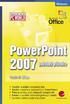 POWERPOINT 2007 PODROBNÝ PRŮVODCE 5 Obsah 1. Úvod a popis prostředí... 11 1.1 Úvod...11 1.2 Co je nového ve verzi 2007...12 1.2.1 Kompatibilita se staršími verzemi prezentací... 12 1.2.2 Změna vzhledu
POWERPOINT 2007 PODROBNÝ PRŮVODCE 5 Obsah 1. Úvod a popis prostředí... 11 1.1 Úvod...11 1.2 Co je nového ve verzi 2007...12 1.2.1 Kompatibilita se staršími verzemi prezentací... 12 1.2.2 Změna vzhledu
Ukazovací zařízení a klávesnice Uživatelská příručka
 Ukazovací zařízení a klávesnice Uživatelská příručka Copyright 2009 Hewlett-Packard Development Company, L.P. Informace uvedené v této příručce se mohou změnit bez předchozího upozornění. Jediné záruky
Ukazovací zařízení a klávesnice Uživatelská příručka Copyright 2009 Hewlett-Packard Development Company, L.P. Informace uvedené v této příručce se mohou změnit bez předchozího upozornění. Jediné záruky
českém Úvod Obsah balení WWW.SWEEX.COM LC100040 USB adaptér Sweex pro bezdrátovou síť LAN
 LC100040 USB adaptér Sweex pro bezdrátovou síť LAN Úvod Nejprve bychom vám rádi poděkovali za zakoupení USB adaptéru Sweex pro bezdrátovou síť LAN. USB adaptér umožňuje snadno a bleskově nastavit bezdrátovou
LC100040 USB adaptér Sweex pro bezdrátovou síť LAN Úvod Nejprve bychom vám rádi poděkovali za zakoupení USB adaptéru Sweex pro bezdrátovou síť LAN. USB adaptér umožňuje snadno a bleskově nastavit bezdrátovou
Pracovní prostředí Word 2003 versus Word 2010
 Zdokonalování gramotnosti v oblasti ICT Pracovní prostředí Word 2003 versus Word 2010 Inovace a modernizace studijních oborů FSpS Vránová Hana 11.7.2012 OBSAH Srovnání pracovního prostředí Word 2003 a
Zdokonalování gramotnosti v oblasti ICT Pracovní prostředí Word 2003 versus Word 2010 Inovace a modernizace studijních oborů FSpS Vránová Hana 11.7.2012 OBSAH Srovnání pracovního prostředí Word 2003 a
